【活动】:会员128元永久会员早开早划算!
前言
WordPress给文章内容添加密码是我很久就弄好的,一直没有时间写文章进行分享,我们在写文章的过程中可能需要对一些文章进行隐藏或者添加密码,只有密码才能进行阅读文章加密码的那一部分内容。WordPress当然也自带这样的功能,但是样式非常的简洁,所有我就在网上找PHP代码,进行样式的美化,是文章内容加密码更加的美观、大气、符合自己主题的样式以及大众的审美观。虽然不是什么新颖的功能了,但是若是用上了,还是有用的。好啦废话不多说(我还有很多事情要做,哈哈哈),下面分享一下教程吧。
食用教程
- 有些CSS代码直接采用子比主题的登陆class类CSS代码样式,若是其他主题采用本文章内容添加密码,请自行右键控制台获取CSS相关样式。
- WordPress给文章内容添加密码对管理员都生效,若介意请勿使用。
第一步:添加PHP内容添加密码代码
- 在主题目录下themes/zibll/functions.php下,添加下面的PHP代码:
/**
* WordPress文章内容添加密码
*/
function e_secret($atts, $content=null){
extract(shortcode_atts(array('key'=>null), $atts));
if(isset($_POST['e_secret_key']) && $_POST['e_secret_key']==$key){
return '
<div class="e-secret">'.$content.'</div>
';
}
else{return '<form class="post-password-form" action="'.get_permalink().'" method="post" name="e-secret">
<div class="wiiuii_boy">
<div class="wu-bg">
<div class="wu-bg-d">
<div class="wu-main">
<span class="wu-ico">
<svg viewBox="0 0 24 24" xmlns="http://www.w3.org/2000/svg">
<rect data-fill="1" data-stroke="1" height="12" rx="1.5" stroke-linecap="round" stroke-linejoin="round"
width="14.67" x="5" y="10"></rect>
<path d="M7.667 10V6.667a4.667 4.667 0 1 1 9.333 0V10M12.333 14.667v2.666" data-stroke="1"
stroke-linecap="round" stroke-linejoin="round"></path>
</svg>
</span>
<label for="pwbox-142" style="color:#fff;">请输入密码查看加密内容</label>
<div class="relative line-form mb10 wiiuii_w"><input type="password" name="e_secret_key" size="20" class="line-form-input" /></input><i class="line-form-line"></i><div class="scale-placeholder">文章密码</div></div>
<input type="submit" class="euc-y-s wu-button" value="确定" /></input>
<h6><a href="https://www.51ckp.com/?golink=aHR0cHM6Ly93d3cud2lpdWlpLmNuL2FydGljbGVfcGFzc3dvcmQv" target="_blank">怎么获取密码?</a></h6>
</div>
</div>
</div>
</div>
</form>';}
}
add_shortcode('secret','e_secret');- 说明:PHP代码的HTML代码内容、链接,可自行修改。
第二步:添加CSS代码样式
- 后台主题设置–》自定义CSS代码里面添加下面的代码即可。
第三步:文章内容添加密码
- 由于我不是很会PHP代码,所以无法进行模块化。只能通过代码(简码)来实现。
- 在编辑文章时,经典编辑器在“文本”模式下添加下面代码。古腾堡编辑器–》添加自定义HTML模块或者简码模块–》添加下面代码。
[secret key=“123456”]
文章需要加密的内容
[/secret]
- 注意(非常重要):在文章需要解密内容的头上(开始)添加【secret key=”这里是密码”】,在文章需要解密内容的末尾添加【/secret】(为防止代码生效我把[]改成【】,自己改回来)。
- 古腾堡编辑器正确操作如下图:
![WordPress给文章内容添加密码[WP教程] WordPress给文章内容添加密码[WP教程]](https://img.wiiuii.cn/WP-TUTU/WP%E6%96%87%E7%AB%A0%E9%85%8D%E5%9B%BE/WordPress%E7%BB%99%E6%96%87%E7%AB%A0%E5%86%85%E5%AE%B9%E6%B7%BB%E5%8A%A0%E5%AF%86%E7%A0%81.jpg)
效果
密码:123456
温馨提示:本文最后更新于
2021-012-21 20:19:12感谢您的来访,获取更多精彩文章请收藏本站。

© 版权声明
THE END
![WordPress给文章内容添加密码[WP教程]-紫禁源码资源站](https://www.51ckp.com/wp-content/uploads/2021/12/73b190ae8455.jpg)

![WordPress给文章内容添加密码[WP教程] WordPress给文章内容添加密码[WP教程]](https://pic.imgdb.cn/item/660bc6429f345e8d0302ec50.png)
![WordPress给文章内容添加密码[WP教程] WordPress给文章内容添加密码[WP教程]](https://img.wiiuii.cn/gif/scbz.gif)
![WordPress给文章内容添加密码[WP教程] WordPress给文章内容添加密码[WP教程]](https://www.51ckp.com/wp-content/uploads/2023/02/ajax.png)
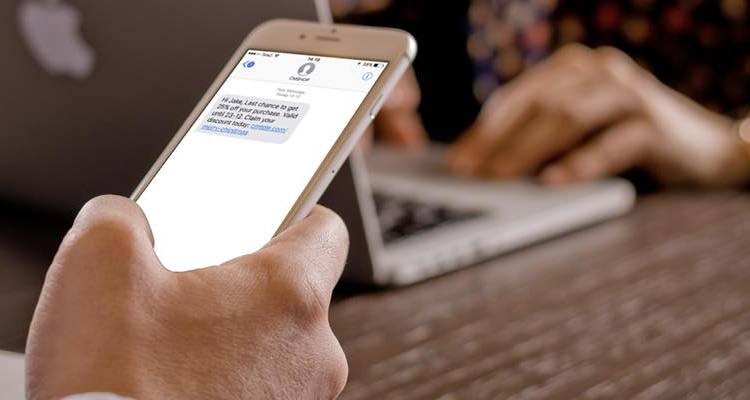

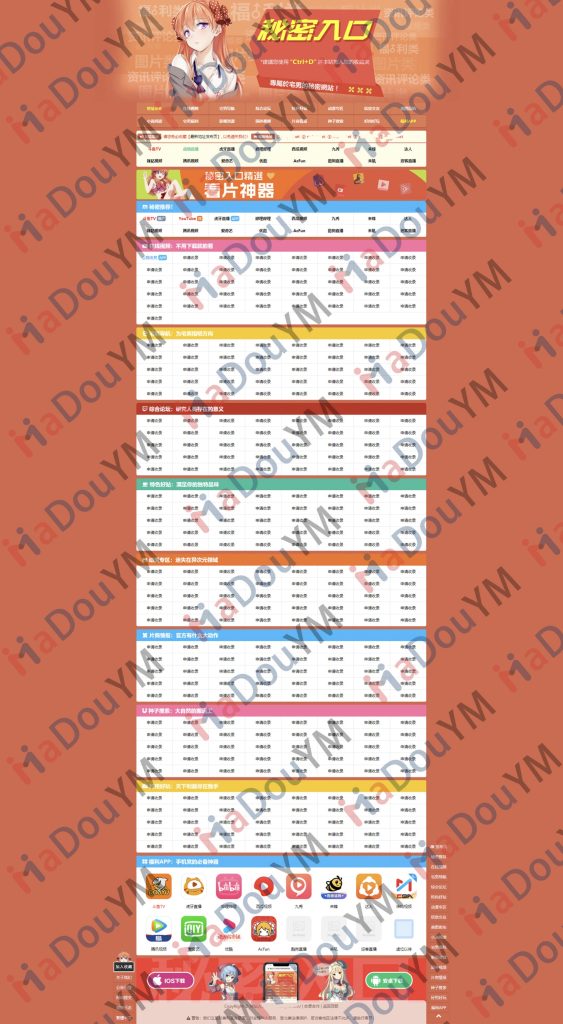
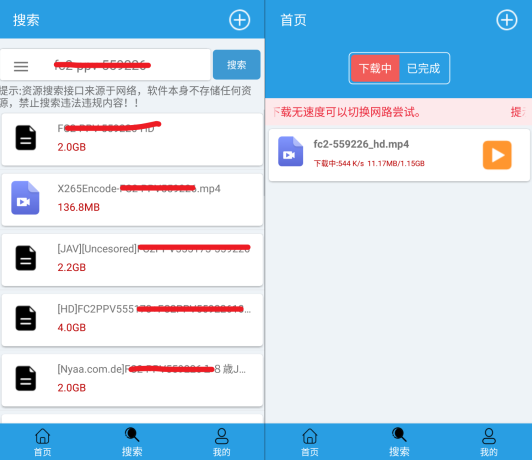

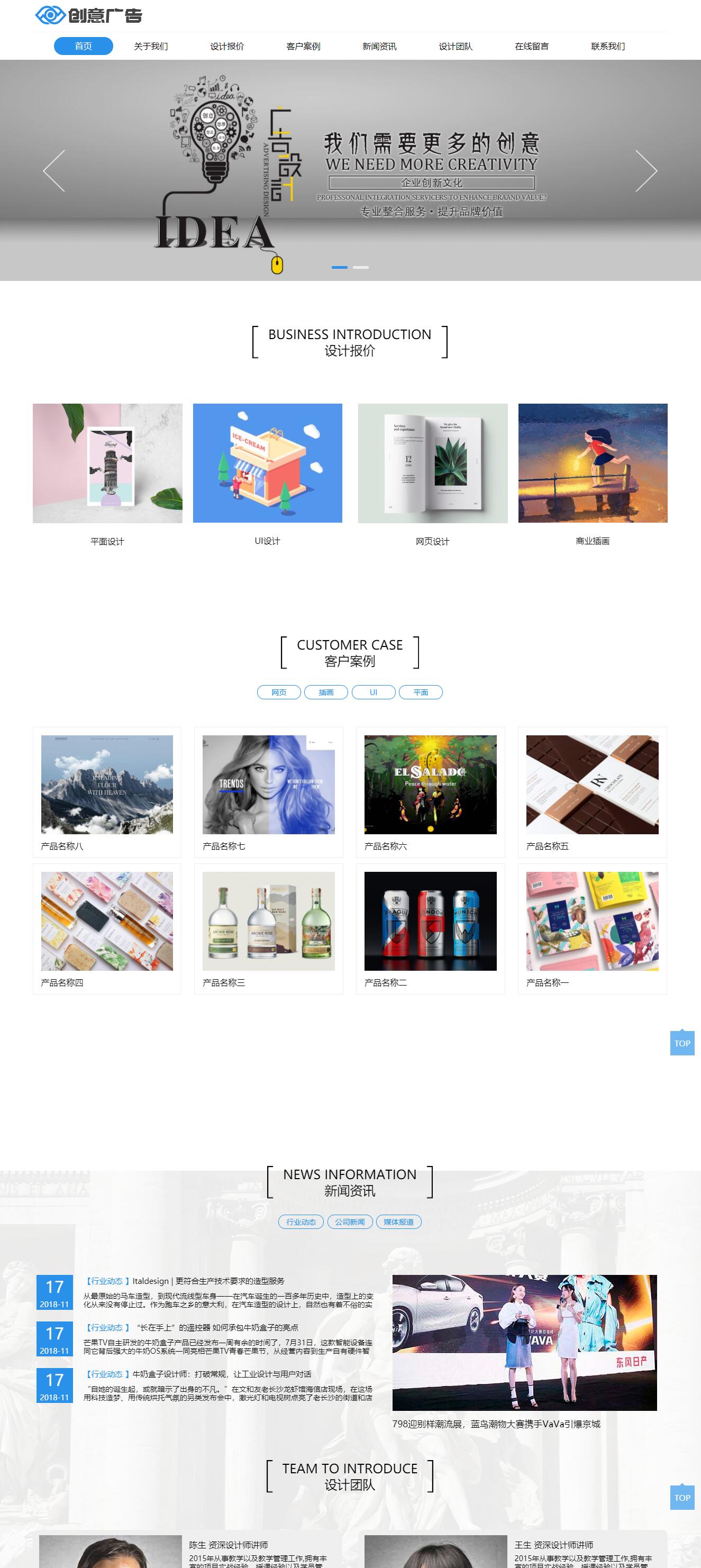
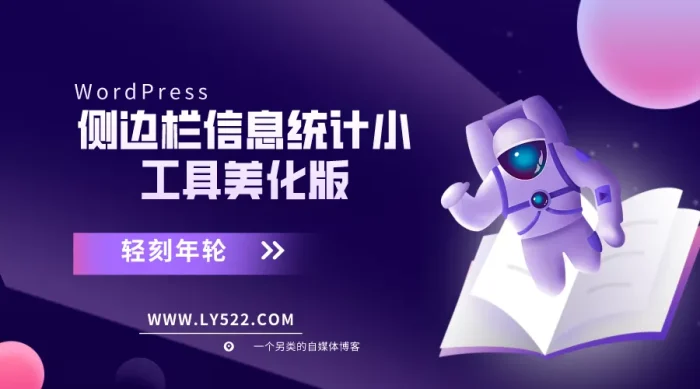
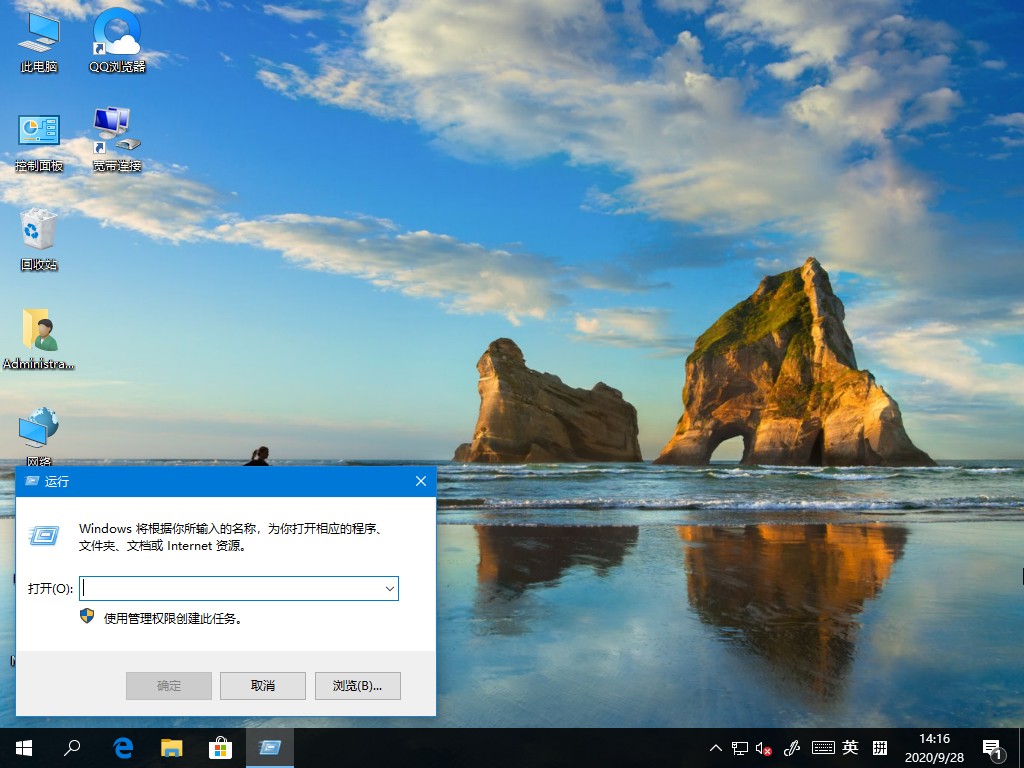
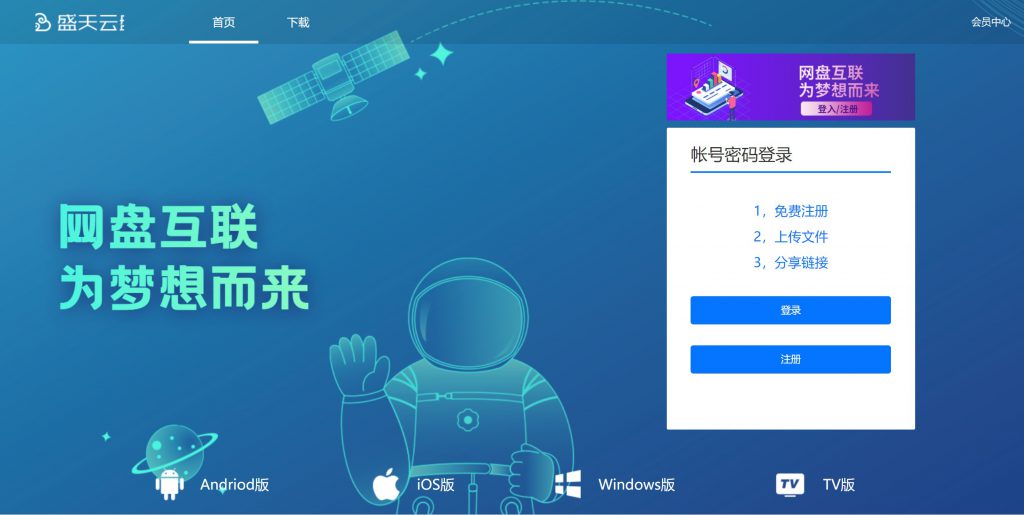

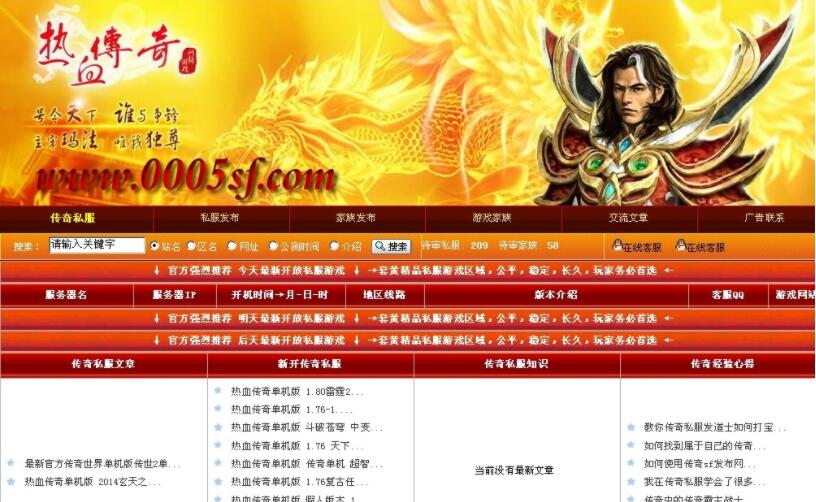

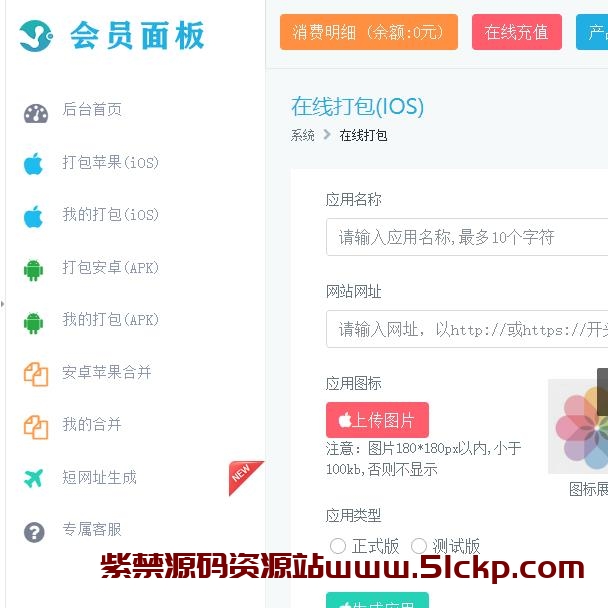
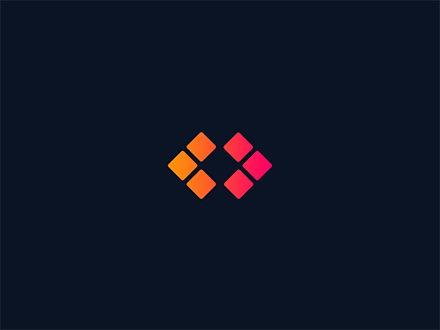





暂无评论内容